xp取消开机密码界面|xp取消开机密码的方法
时间:2016-11-04 来源:互联网 浏览量:
xp取消开机密码界面怎么做?我的电脑使用的是XP系统,设置得有开机密码,每次开机的时候,必须要输入开机密码,才能进入桌面。请问如何取消这个开机密码?实现开机不用输入密码,直接进入桌面。
答:要取消XP系统的开机密码(登录密码),只需要打开“用户帐户”选项,给登录的帐户设置一个空密码就可以了。取消XP开机密码的具体操作步骤,下面进行详细介绍。
电脑系统下载:windows7 64位旗舰版iso下载
xp取消开机密码的方法:
1、在XP系统桌面,点击“开始”按钮——>然后点击“控制面板”选项打开;
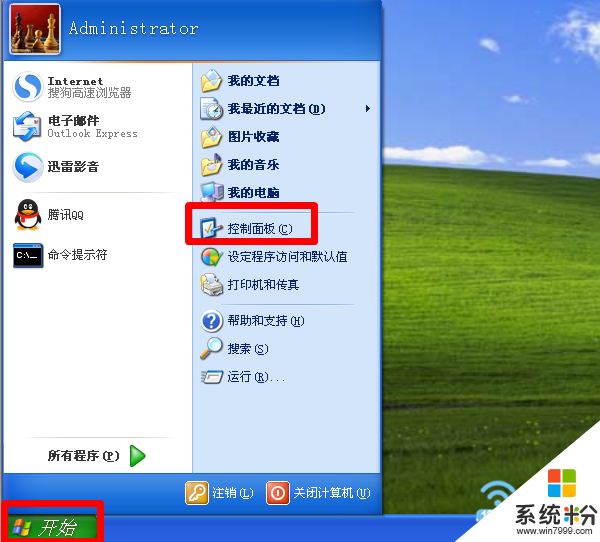
2、点击“用户帐户”选项打开;
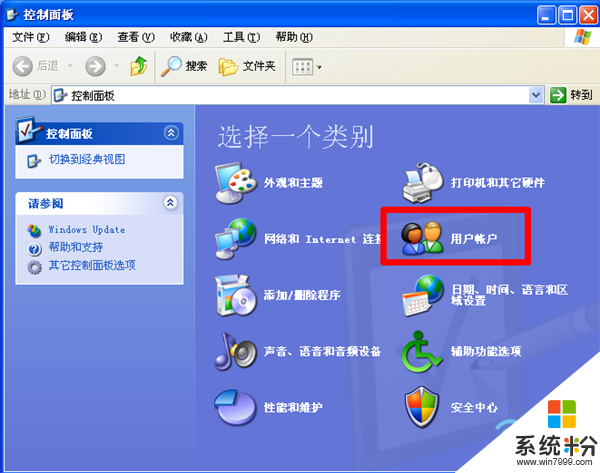
3、点击“Administrator”;
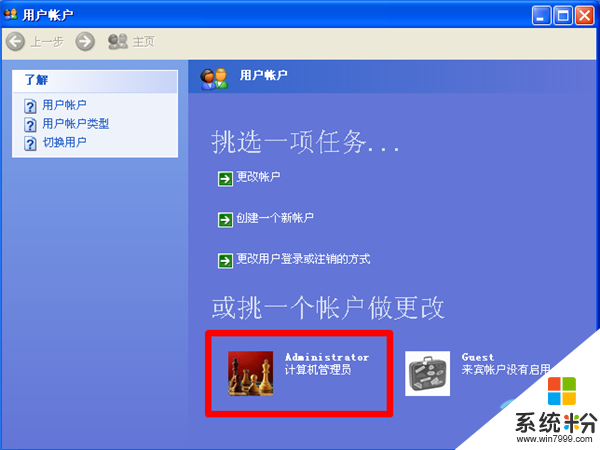
温馨提示:
如果你的XP系统,使用的其他帐号登录,这里就点击你当前用来登录的帐号。
4、点击“更改我的密码”;
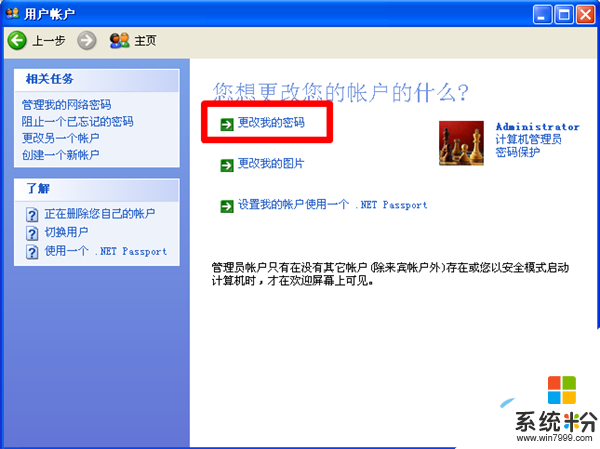
5、在“键入您当前的密码”选项中,填写这个帐号当前的开机密码——>然后直接点击“更改密码”;
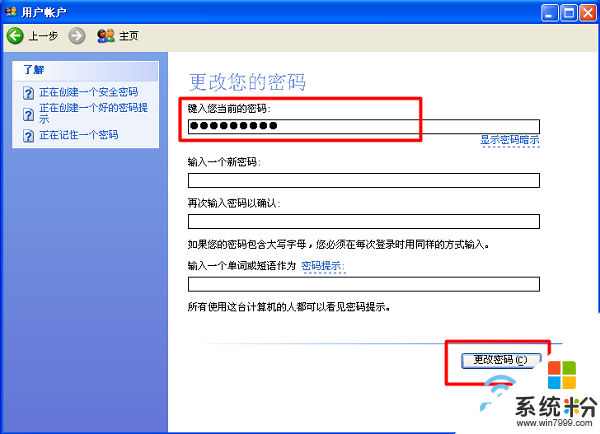
重要说明:
“输入一个新密码”、“再次输入密码以确认”这2个选项不同填写,在输入当前的开机密码后,直接点击“更改密码”就可以了。
上面的设置,实际上是给登录的帐号设置了一个空密码,也就是没有密码了。从而实现了取消XP系统开机密码的目的,以后重新启动这台XP电脑时,就不需要输入开机密码了,会直接进入到桌面。
不知道【xp取消开机密码界面】的话,按照以上的内容来设置即可。还有其他的类似问题或者电脑系统下载后安装使用的疑问都欢迎上系统粉查看解决的方法。
我要分享:
Xp系统教程推荐
- 1 xp系统ie8安装失败怎么解决 新萝卜家园XP升级ie8失败的排查方法有哪些
- 2 windous xp台式电脑怎样启用休眠功能 windous xp台式电脑启用休眠功能的方法有哪些
- 3 索尼手机4.4系统安装激活XPosed框架的方法有哪些 索尼手机4.4系统如何安装激活XPosed框架
- 4WinXP不显示完整文件夹路径该是如何处理? WinXP不显示完整文件夹路径该处理的方法有哪些?
- 5XP改系统登录名时如何把CMD默认提示路径也更改 XP改系统登录名时怎样把CMD默认提示路径也更改
- 6xp系统u盘格式如何解决 深度技术xp系统转换U盘格式的方法有哪些
- 7WinXP文件无法复制路径太深的解决方法有哪些 WinXP文件无法复制路径太深该如何解决
- 8xp系统里,怎样快速将U盘FAT32格式转换成NTFS格式功能? xp系统里,快速将U盘FAT32格式转换成NTFS格式功能的方法?
- 9xp系统如何开启远程连接网络级别身份验证功能 xp系统怎么开启远程连接网络级别身份验证功能
- 10开启Guest账户后深度技术XP系统无法访问网络怎么解决 开启Guest账户后深度技术XP系统无法访问网络如何解决
Xp系统热门教程
- 1 bochs如何运行winxp,bosch运行winxp的方法
- 2 怎样在winXP电脑的右键菜单中添加“复制/移动到文件夹”选项? 在winXP电脑的右键菜单中添加“复制/移动到文件夹”选项的方法?
- 3 如何改变Win XP系统临时文件夹的位置
- 4深入了解Windows XP的自动维护系统功能
- 5xp系统网速慢怎么解决 突破技术员联盟xp系统网速被限制的方法有哪些
- 6安装xp系统步骤图解,安装xp快捷方法
- 7xp系统怎么调亮度,xp调屏幕亮度的方法
- 8dell重装xp蓝屏怎么解决|dell重装xp蓝屏的解决方法
- 9xp系统怎么输入人民币¥符号?xp输入人民币¥符号的方法
- 10xp电脑开始提示ntldr is missing怎么解决【图文】
最新Xp教程
- 1 XP打印机驱动安装失败怎么办?
- 2 winxp系统本地连接不见了怎么办
- 3 xp系统玩war3不能全屏怎么办
- 4xp系统开机蓝屏提示checking file system on c怎么解决
- 5xp系统开始菜单关机键消失了怎么办
- 6winxp系统开启AHCI操作的方法有哪些 winxp系统开启AHCI操作的方法有哪些
- 7进入XP系统后,操作迟延太久如何解决 进入XP系统后,操作迟延太久解决的方法有哪些
- 8Win8.1专业版资源管理器explorer.exe频繁重启的解决方法有哪些 Win8.1专业版资源管理器explorer.exe频繁重启该如何解决
- 9xp系统ie8安装失败怎么解决 新萝卜家园XP升级ie8失败的排查方法有哪些
- 10大地 XP系统验证码显示小红叉,无法输入网页验证码怎么解决 大地 XP系统验证码显示小红叉,无法输入网页验证码怎么处理
